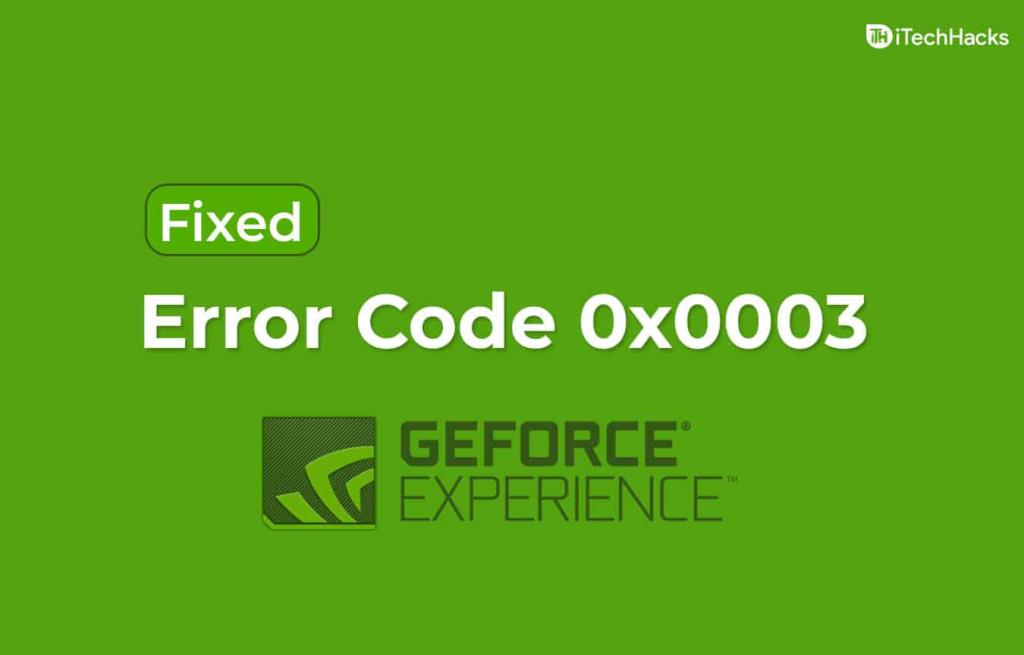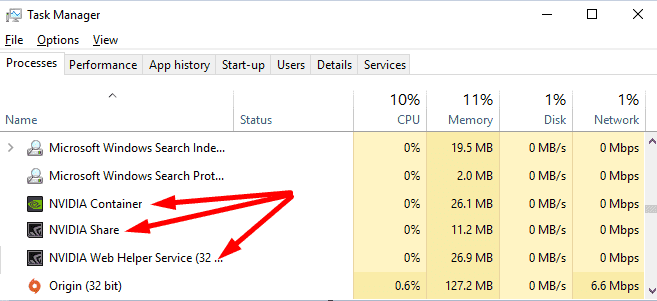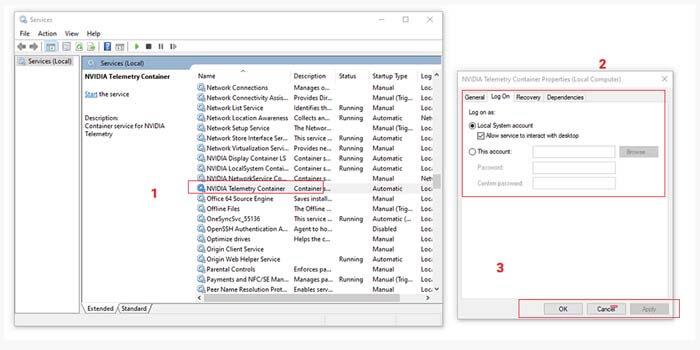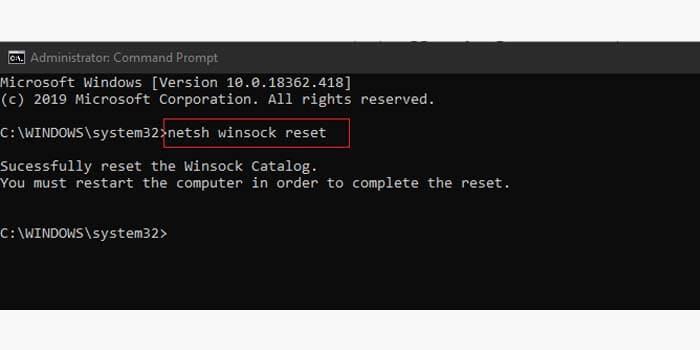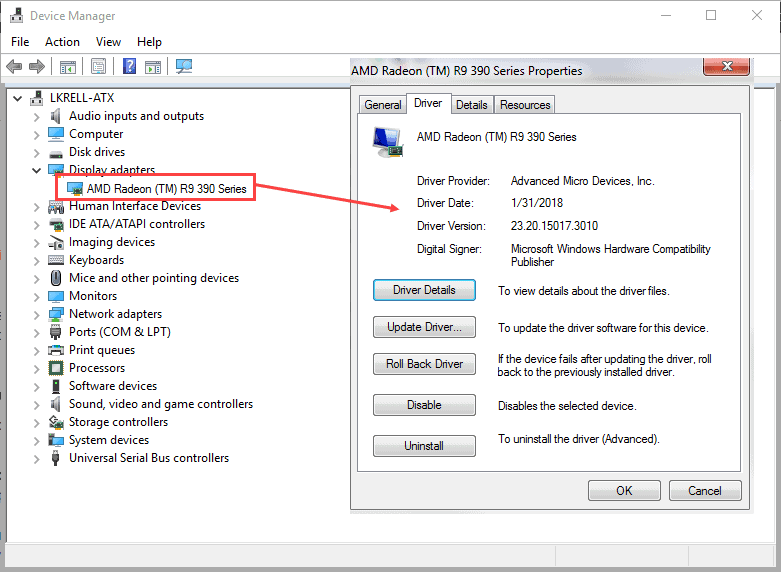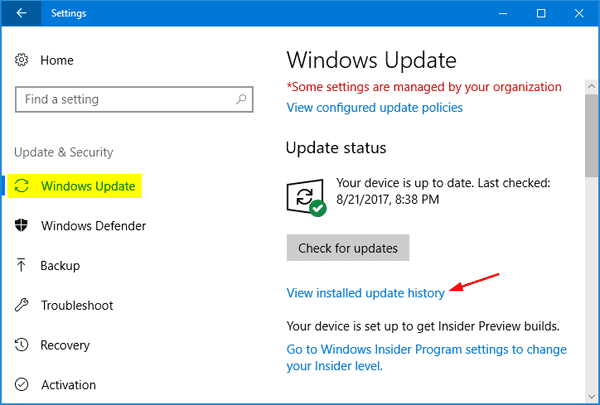GeForce Experience è uno dei migliori software che puoi utilizzare per migliorare la tua esperienza di gioco su qualsiasi PC Windows. Fornisce ai suoi utenti alcune funzionalità senza precedenti. Tuttavia, diversi utenti Windows hanno segnalato che questo software si arresta in modo anomalo a causa di un codice di errore 0x0003 e questo sembra molto fastidioso soprattutto per i giocatori.
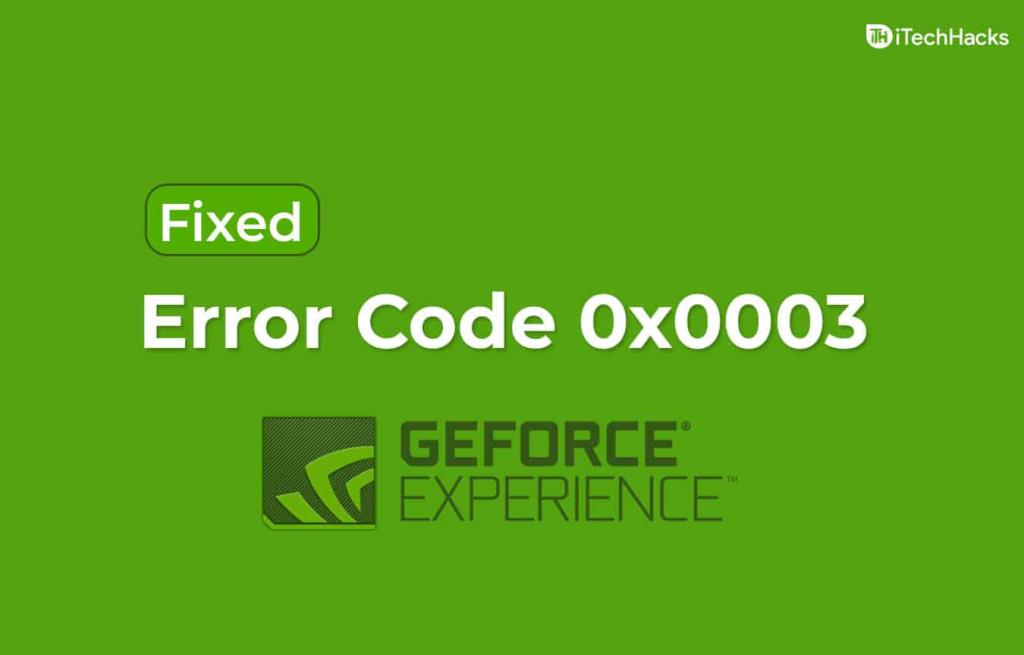
Una finestra di dialogo con il messaggio ' Qualcosa è andato storto. Prova a riavviare il PC e quindi avvia GeForce Experience. Codice di errore: 0x0003 ' viene visualizzato. Alla chiusura di questa finestra di dialogo, il software si arresta in modo anomalo.
Ci sono diversi motivi per cui viene riscontrato il codice di errore GeForce Experience 0x0003 sul tuo PC Windows. Quindi, eccoci con alcuni dei migliori metodi che puoi utilizzare per correggere questo errore.
CONTROLLA ANCHE: Come risolvere la richiesta del descrittore del dispositivo non riuscita (risolta)
Contenuti:
Correggi l'errore Nvidia GeForce Experience 0x0003
Metodo 1: riavvia GeForce Experience.
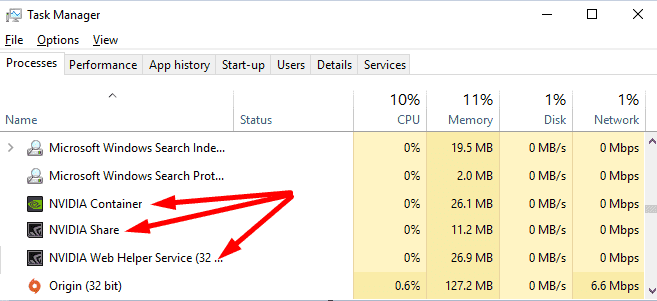
Per riavviare GeForce Experience, devi inviare tutte le attività NVIDIA in esecuzione in background. Segui i passaggi elencati di seguito per farlo.
Passaggio 1: avvia Task Manager sul tuo PC Windows.
Passaggio 2 : seleziona tutte le attività NVIDIA, quindi fai clic sul pulsante " Termina attività ".
Passaggio 3- Ora, fai clic con il pulsante destro del mouse sull'icona GeForce Experience e seleziona l' opzione " Esegui come amministratore ".
Il codice di errore di GeForce Experience 0x0003 dovrebbe essere corretto. In caso contrario, vai avanti con il metodo successivo.
Metodo 2: Consenti contenitore di telemetria Nvidia.
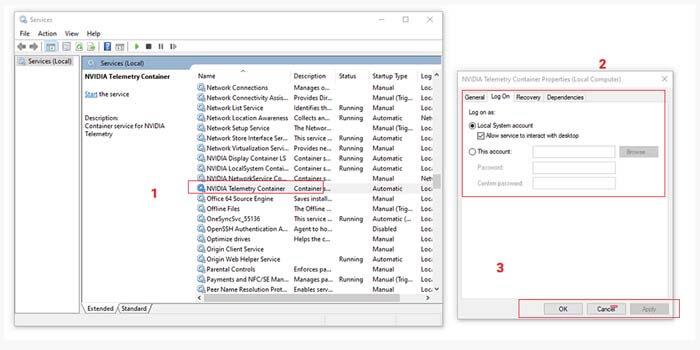
È stato segnalato da diversi utenti di GeForce Experience che dopo aver consentito al servizio di telemetria Nvidia di interagire con il desktop, questo errore viene corretto.
Passaggio 1 : avvia " Esegui " sul tuo PC Windows.
Passaggio 2 : digita " services.msc " questo comando nella sua casella di testo e premi Invio.
Passaggio 3- Cerca " Nvidia Telemetry Container " dall'elenco e fai clic con il pulsante destro del mouse su di esso. Quindi, seleziona " Proprietà " dalla casella a discesa.
Passaggio 4 : vai alla scheda " Accedi " e seleziona la casella di controllo per l'opzione " Consenti al servizio di interagire con il desktop " .
Passaggio 5- Quindi, fai clic sui pulsanti Applica e OK per salvare le modifiche. Inoltre, assicurati che NVIDIA Telemetry Container sia in esecuzione.
In caso contrario, fai clic con il pulsante destro del mouse sui seguenti servizi GeForce Experience e seleziona avvia.
NVIDIA Display Container LS
Contenitore di servizi di rete NVIDIA
Contenitore NVIDIA LocalSystem
Metodo 3: ripristina le impostazioni della scheda di rete.
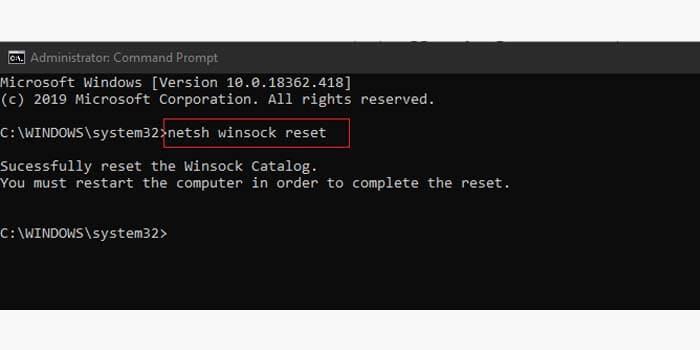
Passaggio 1: avvia il prompt dei comandi sul tuo PC Windows, con privilegi di amministratore .
Passaggio 2 : digita il comando elencato di seguito nel prompt dei comandi e premi Invio.
netsh winsock reset
Passaggio 3 : una volta completato il processo, riavvia il PC.
Ora, controlla se il codice di errore di GeForce Experience 0x0003 è stato corretto. In caso contrario, vai avanti con il metodo successivo.
Metodo 4: aggiorna manualmente il driver grafico.
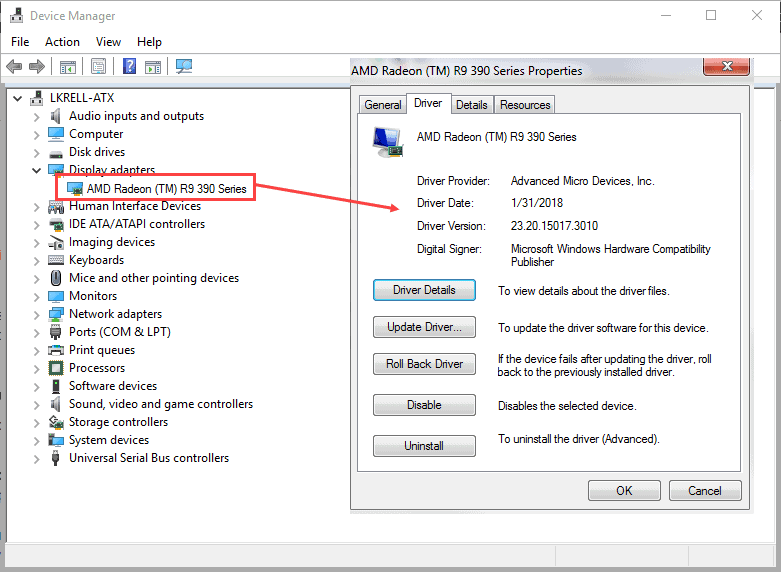
Passaggio 1: avvia Gestione dispositivi sul tuo PC Windows.
Passaggio 2- Espandi Schede video e fai clic con il pulsante destro del mouse sull'opzione Scheda grafica .
Passaggio 3- Quindi, seleziona l' opzione Aggiorna driver dalla casella a discesa che appare sullo schermo.
Una volta aggiornati i driver, riavvia il PC. Il codice di errore di GeForce Experience 0x0003 dovrebbe essere corretto.
Metodo 5: aggiorna Windows.
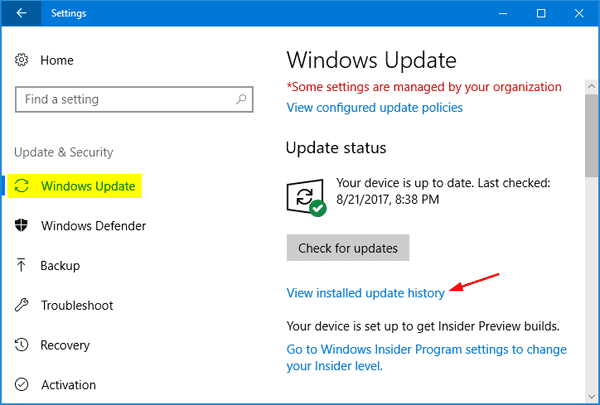
Sul PC, vai su Impostazioni >> Aggiornamento e sicurezza >> Windows Update >> Verifica aggiornamenti. Se noti un aggiornamento in sospeso, installalo e quindi riavvia il PC.
Metodo 6: reinstalla GeForce Experience.
Se nessuno dei precedenti elencati di seguito funziona, seguire i passaggi elencati di seguito.
Tutto quello che devi fare è disinstallare GeForce Experience dal tuo PC e reinstallarlo dal suo sito Web ufficiale. Non dovrai più affrontare il codice di errore di GeForce Experience 0x0003.
CONTROLLA ANCHE: Correggi l'errore dell'applicazione Instup.exe su Windows 10
Alcune domande frequenti:
Q1. Cosa significa il codice di errore 0x0003 di NVIDIA GeForce Experience?
Il codice di errore 0x0003 GeForce Experience indica che i file del driver della scheda grafica NVIDIA sono danneggiati e non è in grado di individuarli.
Q2. Il codice di errore 0x0003 di NVIDIA GeForce Experience è un virus?
No. È un errore legittimo causato da diversi fattori. Se riscontri questo errore, non sarai in grado di utilizzare NVIDIA GeForce Experience e le sue funzionalità.
Q3. Come correggere il codice di errore di GeForce Experience 0x0003?
Ci sono una manciata di metodi che puoi usare per correggere questo errore. I metodi sopra elencati sono alcuni dei modi più semplici per correggere il codice di errore di GeForce Experience 0x0003.
Conclusione:
Questo è tutto ciò che devi sapere sul codice di errore NVIDIA GeForce Experience 0x0003 . Abbiamo elencato alcuni dei migliori metodi insieme ai passaggi, che puoi utilizzare per correggere questo errore. Sebbene questo sia uno dei migliori strumenti per i giocatori, a volte crea problemi fastidiosi. Ad ogni modo, siamo fiduciosi che uno dei metodi sopra elencati risolverà questo errore. Se in qualche modo queste correzioni non funzioneranno più, sentiti libero di commentare in basso. Analizzeremo la questione e cercheremo di risolverli.